DeathStar Kodi Add-on: Hvordan installere DeathStar Add-on
Kodi er et trygt og gratis, open source mediesenterapp som gir et komplett sett med verktøy for å hjelpe deg med å organisere og streame alle slags videoer. Programvarens tredjeparts tillegg gir den enda mer allsidighet, og åpner døren for live TV og innhold på forespørsel hentet fra servere over hele verden. Enten du leter etter de siste Hollywood-stormskene eller noen smarte indie-treff, kan Kodi hjelpe deg med å få jobben gjort, fin og enkel.

DeathStar-tillegget for Kodi er en kraftigflerbruksutvidelse som henter et stort utvalg av ressurser på nettet. Med den kan du se alt fra live sport til storfilmer, populære TV-serier, til og med nisjeinnhold som stand-up-komedie eller gamle kung fu-filmer. Ved å installere DeathStar-tillegget for Kodi, kan du åpne en enorm mengde underholdningsverdi, alt gratis og alt uten å forlate komforten på din egen sofa.
Eksklusivt tilbud: Spar 49%. Prøv ExpressVPN risikofri!
Få VPN-nummer 1
30 dager pengene tilbake-garanti
Hvordan få en gratis VPN i 30 dager
Hvis du trenger en VPN en kort stund når du for eksempel reiser, kan du få vår topprangerte VPN gratis. ExpressVPN inkluderer en 30-dagers pengene-tilbake-garanti. Du må betale for abonnementet, det er faktisk, men det tillater det full tilgang i 30 dager, og deretter kansellerer du for full refusjon. Deres retningslinjer for avbestilling uten spørsmål stilles opp til navnet.
Før du bruker Kodi, må du skaffe deg en god VPN
Kodi er gratis og lovlig å bruke. Uoffisielle tillegg er ikke godkjent eller verifisert av Kodi-teamet, men det betyr at de ikke er pålagt å ha de samme garantiene. Innehavere av innholdsrettigheter har nylig begynt å slå ned potensielle piratvideoer fra disse tilleggene, noe som får ISP-er til å begynne å stryke Kodi-trafikken og sende ut varsler om brudd på opphavsretten til strømførende brukere.
Det er enkelt å beskytte seg mot disse trusleneved å bruke et solid og pålitelig virtuelt privat nettverk. VPN-er oppretter en tunnel mellom datamaskinen og internett, og krypterer alt for å gjøre det uleselig for øyne utenfor. Internett-leverandører kan ikke fortelle hva du streamer, hackere kan ikke knekke informasjonen din, og offentlige etater kan ikke bestemme hvilke nettsteder du besøker. Med en VPN kan du streame alle de beste filmene i fullstendig hemmelighold, hver gang du logger inn.
Den beste VPN-en for Kodi - IPVanish
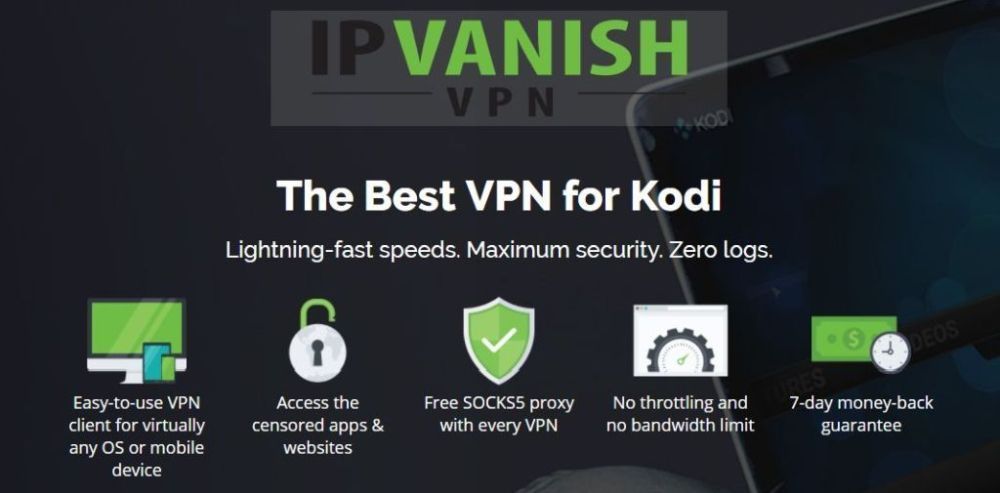
IPVanish har alle de riktige funksjonene som hjelper deg å fåmest mulig ut av Kodi: raske hastigheter, sterke personvernregler, utmerket kryptering og et enormt nettverk på over 1000 servere i 60 forskjellige land. Etter at du har registrert deg, kan du fyre opp Kodi og fordype deg i verdenen med tilleggsprogrammer uten å være redd for at Internett-leverandøren din vil koble deg tilkoblingen, eller for å være overflødig copyright-troll som urettmessig pålegger deg bøter. IPVanish sikrer at du er trygg til enhver tid.
Sikkerhetsfunksjoner innebygd i IPVanisherfaring inkluderer DNS-lekkasjebeskyttelse og en automatisk drepebryter, to teknologier som hjelper til å holde din identitet og den virkelige verdenen skjult. Data som sendes fra enheten din er sikret med 256-biters AES-kryptering for å gjøre dem uleselige for tredjeparter, og IPVanish's nullloggingspolicy for all trafikk sikrer at ingen kan få hånden på disse dataene når de forlater serverne.
IPVanish tilbyr en 7-dagers pengene-tilbake-garanti som betyr at du har en uke til å teste den risikofri. Vær oppmerksom på at Vanedannende tips lesere kan spare enorme 60% her på IPVanish årsplan, tar månedsprisen ned til bare $ 4,87 / mo.
Første trinn - Hvordan installere Kodi-tillegg
Kodi-tilleggspakker pakkes vanligvis inndepoter - store zip-filer som er vert og vedlikeholdt av eksterne samfunn. Dette hjelper deg med å holde tilleggsprogrammer oppdaterte og enkle å finne, siden du ikke trenger å jage ned dusinvis av filer bare for å se en eneste film. Selv om det er flere måter å installere tillegg til Kodi, kan du gå til "eksterne kilder" -metoden, ettersom det er mye enklere å bruke på mobilenheter og TV-boksenheter. Følg trinnene nedenfor for å begynne.
- Åpne Kodi og klikk på tannhjulikonet for å gå inn i System-menyen.
- Gå til Systeminnstillinger> Tillegg
- Vipp glidebryteren ved siden av alternativet "Ukjente kilder".
- Godta advarselen som dukker opp.
Nå som Kodi er klar til å gå, er din første oppgavefor å finne en kilde-URL. Legg til lenken til Kodis filbehandling for automatisk å laste ned og installere repoen. Gå deretter inn i depotet og velg hvilke tillegg du vil installere. Prosessen kan være forvirrende med det første, men når du får tak i den, vil du finne at prosessen er død enkel.
Merk: DeathStar-tillegget for Kodi kobler til en rekke kilder som stadig skiftes, noe som gjør det umulig å bekrefte integriteten og lovligheten til hver enkelt. Vanedannende tips forkaster eller oppfordrer ikke til brudd på copyrightbegrensninger. Vennligst vurder loven, ofrene og risikoen for piratkopiering før du får tilgang til opphavsrettsbeskyttet materiale uten tillatelse.
Installere DeathStar-tillegg for Kodi
DeathStar-tillegget opprettholdes av ukodi1team. For å installere det, må du legge til depotet i systemet ditt, og deretter legge til utvidelsen selv. Hele prosessen bør bare ta noen få minutter å fullføre. Følg guiden nedenfor, så ser du på film på kort tid.
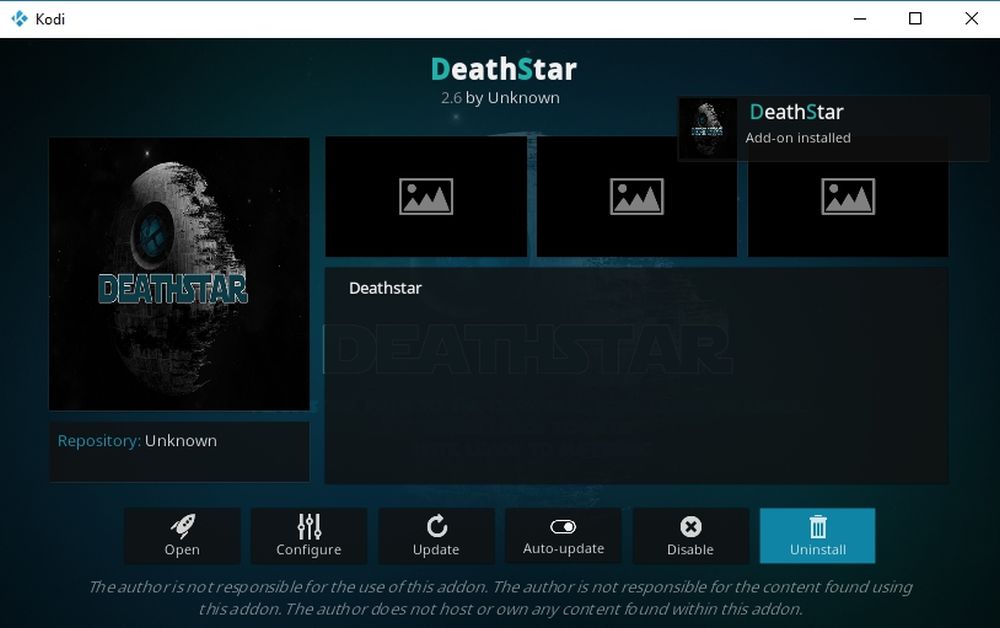
Start med å åpne Kodi og gå til hovedskjermbildet. Klikk på girikon på nav-linjen til venstre for å gå inn i systemmenyen. Se gjennom ikonene og besøk Filbehandler, fulgt av Legg til kilde link. Merk at det kan hende du må klikke på dobbeltprikken for å gå til toppen av katalogen hvis Legg til kilde ikke vises.
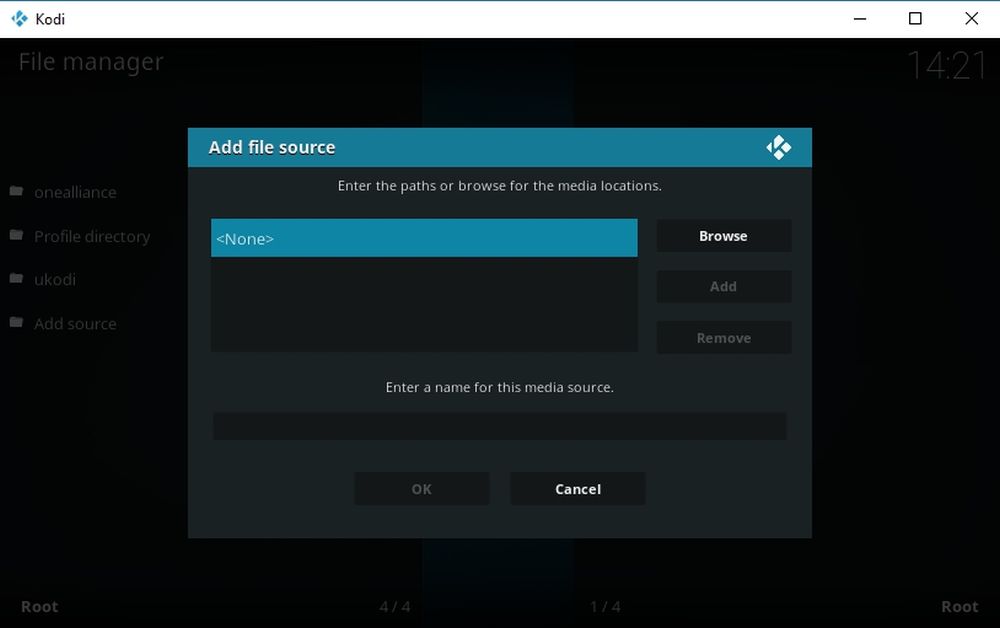
Klikk deretter der det står <Ingen> og angi følgende URL nøyaktig slik den vises: http://ukodi1.com/Repo/ Bekreft oppføringen, og klikk deretter i ruten nedenfor og gi depotet et minneverdig navn. Vi får være med ukodi. Klikk ok for å bekrefte endringene.
Gå nå tilbake til Kodi hovedmeny og velg Add-ons oppføring på navigasjonslinjen. Klikk på ikon for åpen boks og bla for å velge Installer fra zip-fil. Se etter ukodi-oppføringen vi opprettet ovenfor, og velg den, og velg deretter zip-filen som er merket repository.ukodi1-0.0.5.zip
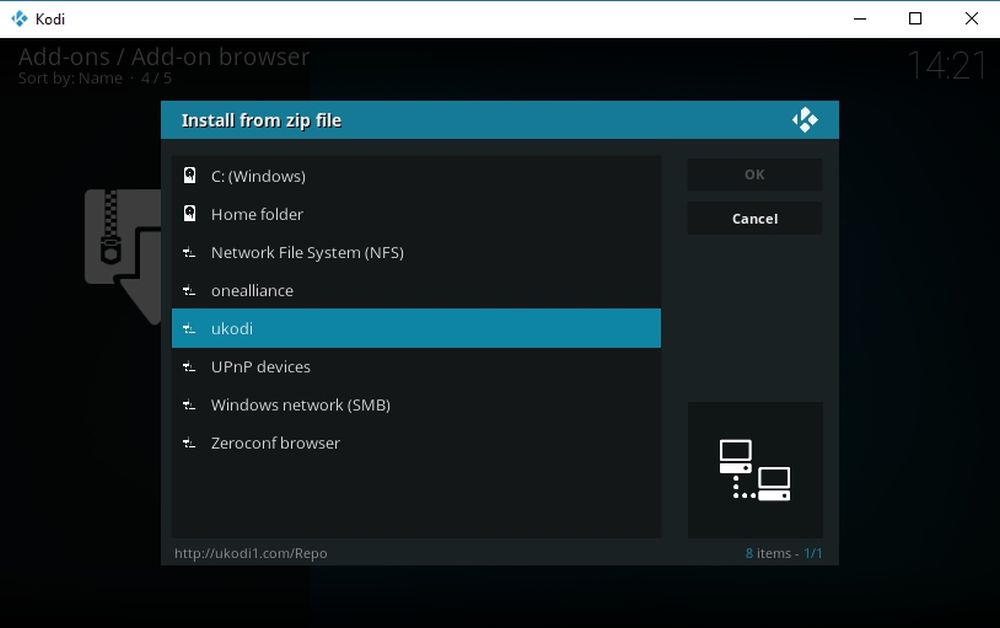
Kodi installerer ukodi1-arkivet automatisk etter å ha fulgt trinnene ovenfor. Nå kan du gå tilbake til den åpne menyen og velge Installer fra depot. Bla ned og velg ukodi1-oppføringen, og naviger deretter til Mappe for videotillegg innsiden. Du skulle se DeathStar et sted nær toppen. Klikk på den klikk installer for å legge den til på enheten din.
Når tilleggsinstallasjonen er fullført, kan du når som helst få tilgang til DeathStar fra hovedmenyen.
Hva skjer i DeathStar Kodi-tillegget?
DeathStar-tillegget fra ukodi1 kan være en forvirrendeerfaring med det første. Mens de fleste utvidelser plasserer innhold i sjangerkategorier eller mapper fra get-go, sorterer DeathStar ting etter strømkilde, deretter, eventuelt, etter sjanger eller opprinnelse. Når du er vant til systemet, tar det ikke lang tid å finne en god film som holder deg underholdt. Nedenfor er noen av de beste kategoriene i DeathStar-tillegget.
- WOW av Team ukodi1 - Den første kategorien folk flest vil gå til, WOWinneholder en enorm mengde filmer, sport og TV-serier sortert i kategorier med tema. Vil du ha 4K eller til og med 3D-innhold? WOW har du dekket. Hva med sci-fi, mysterier eller redsel? Det er alt der!
- M.E.T.V. av EzZeRmAn - En grei subtillegg med en rekke film- og TV-showinnhold organisert i sjangre. Inkluderer både ferskt og klassisk innhold.
- DNA av Team DNA - En kategorikilde som ligner på WOW med fokus på et bredere utvalg av live-kanaler og ferskt innhold.
- Ett klikk av ClickBait - De største tiårs største filmene er lagret på et praktisk sted.
Alternativer til DeathStar Add-on
Fungerer ikke DeathStar for deg? Ser du etter noen mer unike alternativer til denne ressursen? Ikke bekymre deg, vi har deg dekket. Det er hundrevis av Kodi-tillegg som gir alle filmene og TV-programmene du trenger for å holde deg underholdt. Nedenfor er noen av våre favorittvalg fra de siste månedene.
- Alternativer til 123Movies Add-on - Når en av de beste filmtilleggene forsvinner, begynner vi å lete etter de beste erstatningene.
- Alternativer til TVAddons Fusion - Den beste Kodi-tilleggsressursen har forsvunnet, men disse alternativene kan hjelpe deg med å komme deg forbi.
- Beste tillegg for 4K- og HD-filmer - Hvis filmer av høy kvalitet er din greie, vil denne samlingen sørge for at du alltid har noe godt å se på.
- Beste Kodi-tillegg for Live TV - Få tilgang til kringkastede kanaler og direktesendte TV-show gjennom Kodi-grensesnittet.
- Beste Kodi-tillegg for filmer - Ser du etter de beste filmressursene som fremdeles fungerer i 2018? Vi har en fullstendig liste over tilleggsprogrammer og depoter klare til å gå!
Er det trygt å installere DeathStar?
Kodi i seg selv er helt trygt å bruke. Programvaren er gratis og har blitt brukt av hundretusener av mennesker siden lanseringen på begynnelsen av 2000-tallet. Basisnedlastingen kommer ikke med noe innhold, noe som betyr at du aldri kommer under ild for bare å ta tak i Kodi og legge den på enheten din.
Tredjeparts innhold er ikke bekreftet av Kodis kjerneteam, men. Dette inkluderer tillegg som DeathStar. Noen av disse utvidelsene har til og med blitt koblet til piratkopiert innhold. Det er sjelden, men det skjer, og det er verdt å ta noen forholdsregler for å være sikker.
Det beste du kan gjøre for å være trygg på Kodi erå holde seg til pålitelige depoter. Vi laster ned og verifiser alle tillegg før vi presenterer dem i artiklene våre. Hvis de er på listen, var de rene og klare til bruk som skrivetid. Det er også en god idé å holde brannmuren, antivirusprogramvaren og VPN til enhver tid, bare for å være på den sikre siden.
Konklusjon
DeathStar-tillegget for Kodi er en avbedre kilder for live TV, ferskt sportsinnhold, filmer og TV-show på forespørsel. Det er raskt, trygt og pålitelig, og hvis du kobler det til riktig VPN, kan du streame alt innholdet du ønsker uten å bekymre deg.
Har DeathStar forvandlet Kodi-streamingopplevelsen din? Hvorfor eller hvorfor ikke? La bruk tankene dine i kommentarene nedenfor!

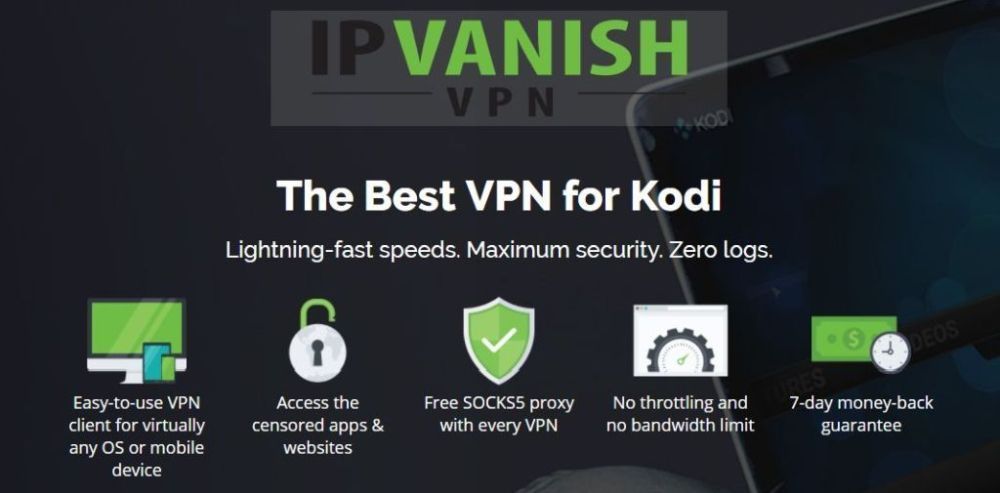

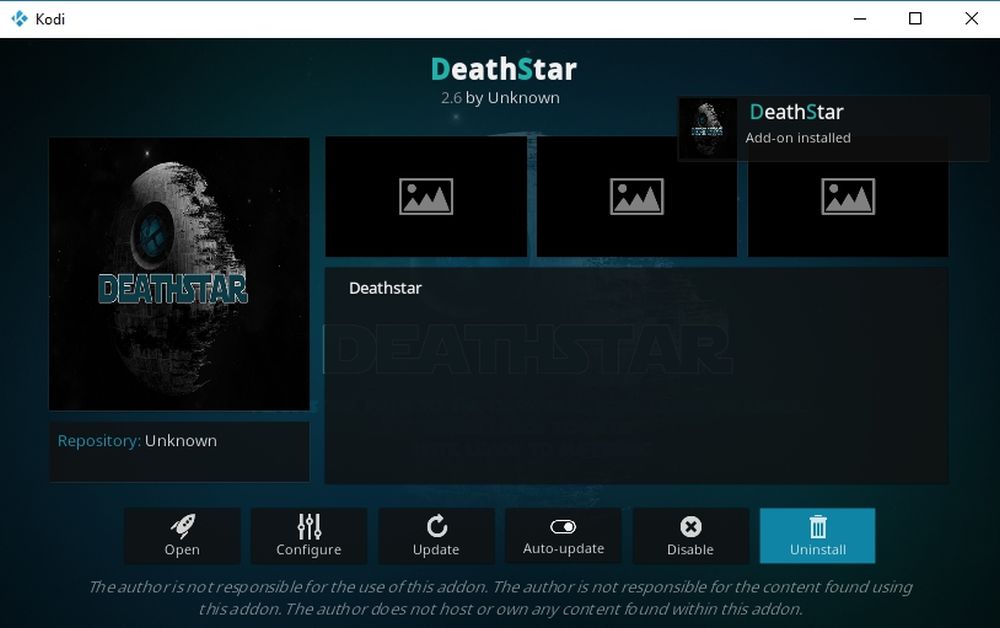
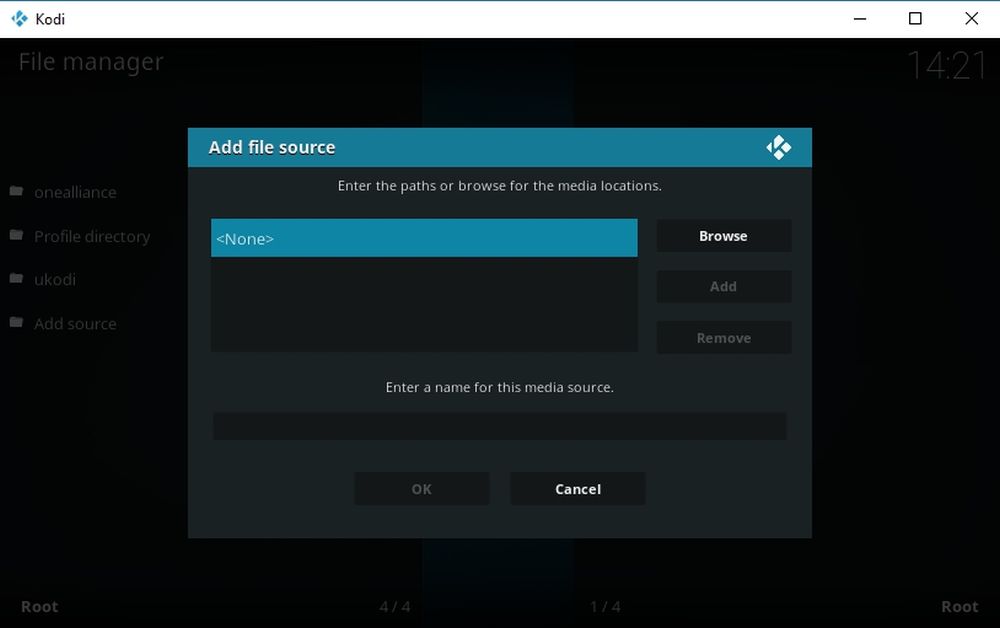
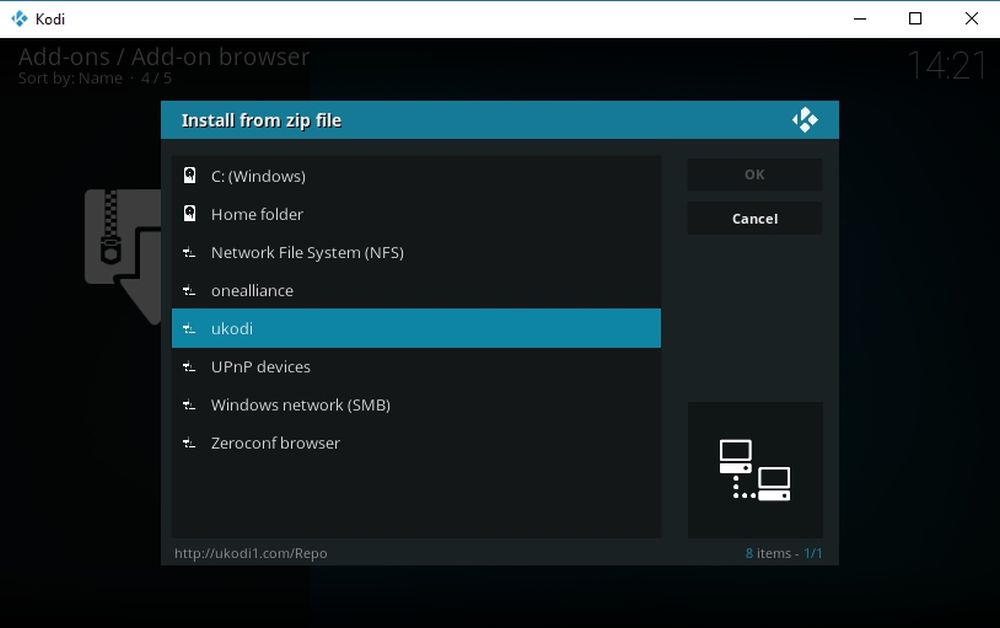












kommentarer